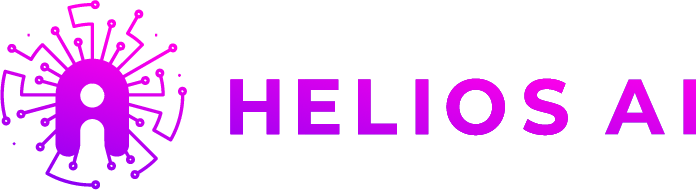A kampányok létrehozásához először kattints az email kampányok listára.
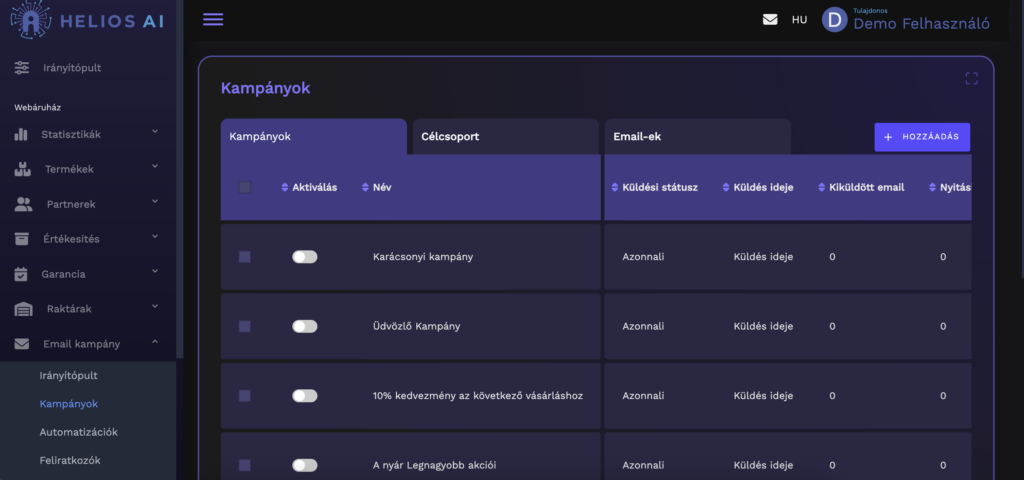
Az új kampány létrehozásához először kattints a jobb felső sarokban található hozzáadás gombra, hogy megnyisd a kampány varázslót ami lépésről lépésre végig vezet az email kampány létrehozásán.
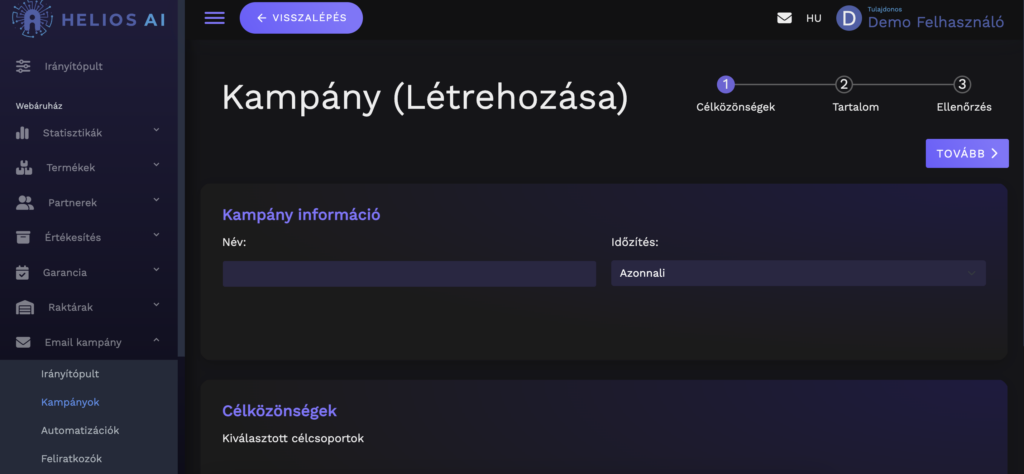
Először nevezzük el a kampányt majd állítsuk be az időzítést.
Azonnali: A kampány bekapcsolásakor az emailek azonnal kiküldésre kerülnek.
Időzített: Az előre kiválasztott dátumon és időben kerülnek a kampányok kiküldésre.
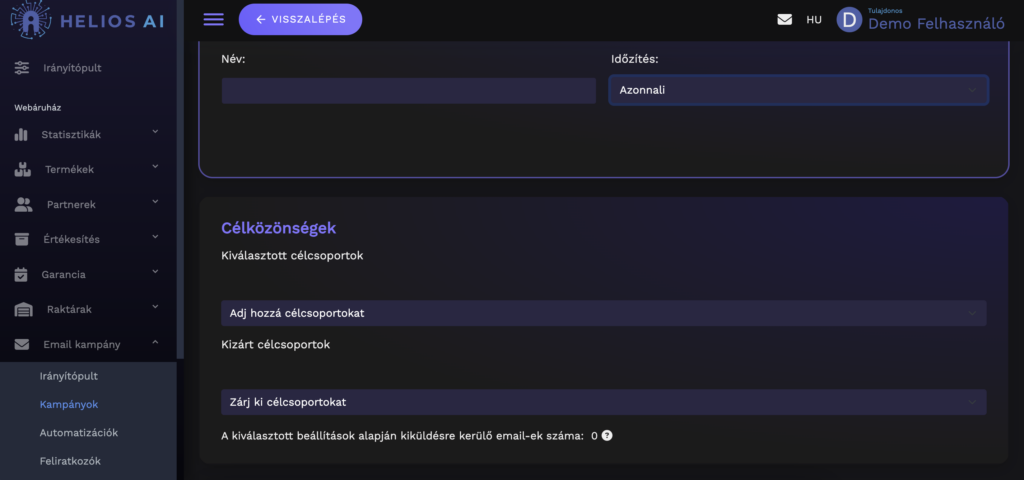
A következő blokkban a célközönséget kell kiválasztani. A felső részen kiválasztott csoportok email címeire fog kiküldődni az adott kampány.
Az alső részen kiválasztott csoportok kerülnek kizárásra, tehát ha van olyan email cím ami szerepel a felső és az alsó kategóriában is, ezeknek nem kerül kiküldésre a kampány.
Az alsó sorban látsz egy kiszámított értéket, hogy hány embernek kerül kiküldésre az adott kampány, azonban ez a szám nem számolja azokat az emaileket amiknek a kézbesítés nem lehetséges.
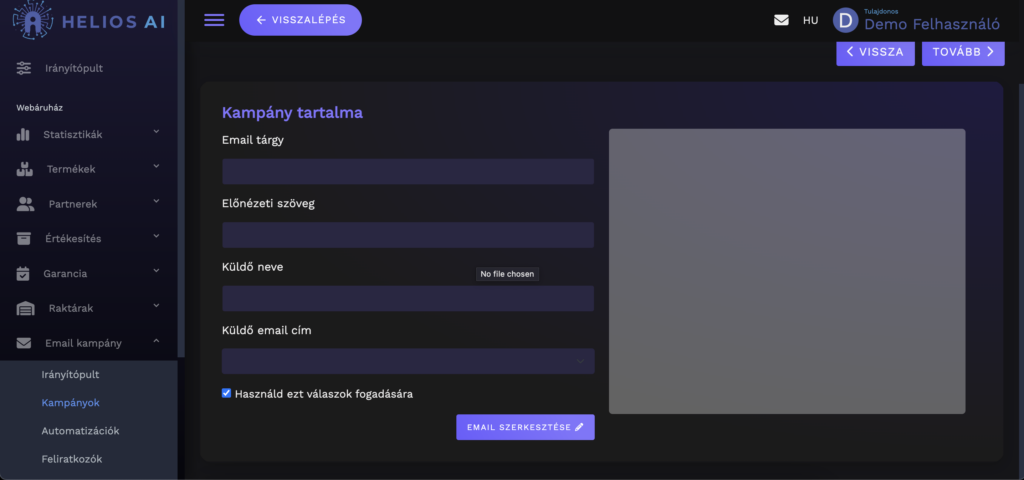
A jobb felső sarokban szereplő tovább gombra kattintva kerülsz át a kampány tartalmi megadásaihoz. itt olyanok tudsz beállítani mint:
Email tárgy: Ez a tárgy jelenik meg az email tárgy sorában.
Előnézetni szöveg: Ez a szöveg jelenik meg az emailek előnézeti képében.
Küldő neve: Itt tudod kiválasztani milyen névről érkezzenek az emailek.
Küldő email cím: Itt tudod kiválasztani a korábban felvett email címek közül, hogy miről kerüljön kiküldésre az email.
Az oldal alján megjelenő Email szerkesztése gombra kattintva tudod megnyitni az email szerkesztő felület.
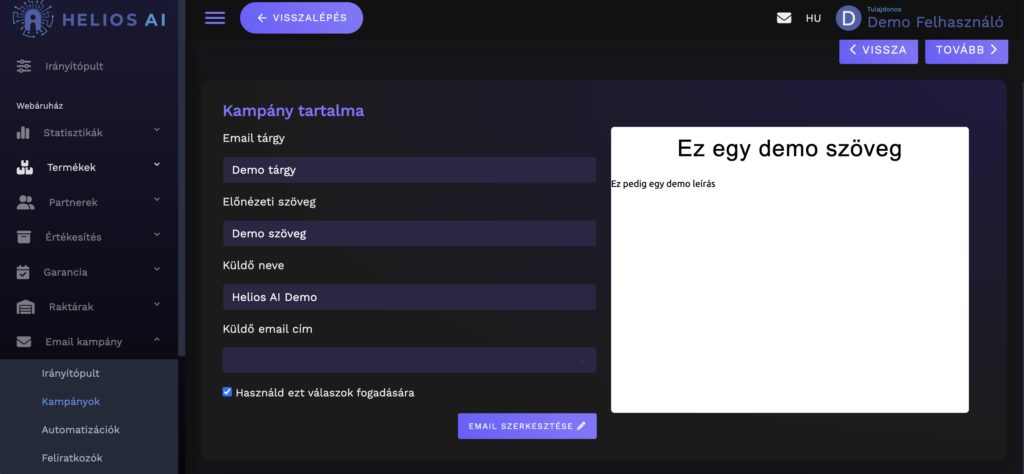
A jobb oldalon megjelenő kockában láthatod az emailed előnézeti képét. Majd ezután a jobb felső sarokban található tovább gombra kattintva kerülsz át az összegző oldalra.
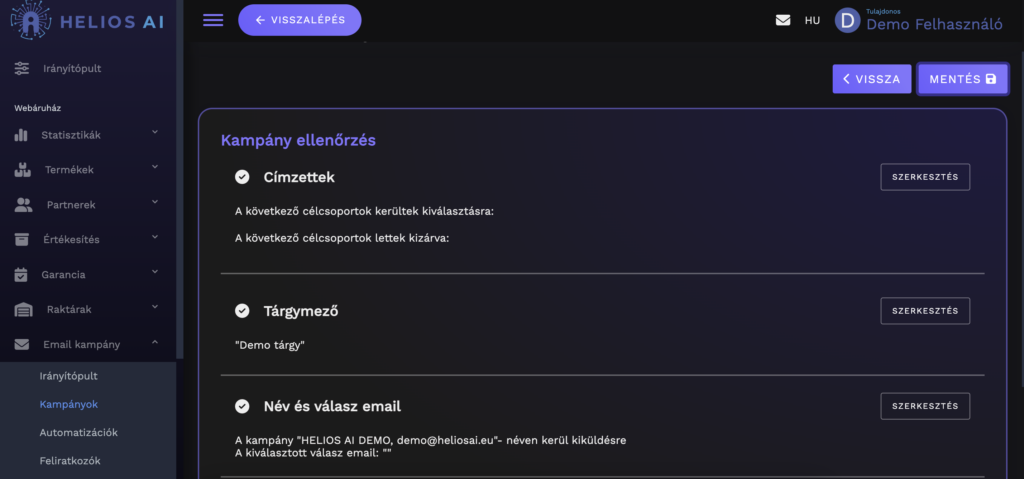
A mentés gombra kattintva, a kampány létrehozásra kerül inaktív státusszal. A kampány aktiváláshoz nincs más dolgod, mint a kampányok lista elején megjelenő csúszkával módosítani a kampány státuszát.
Kampány klónozás
A kampányok klónozásához nincs más teendőd, mint a kampányok listában a vizszintesen a lista végére görgetni majd az ott megjelenő (középső) klónozás gombra kattintani. A gomb végig visz az új kampány létrehozása menetén, annyi különbséggel, hogy az adatokat átmásolja az előző kampányból.
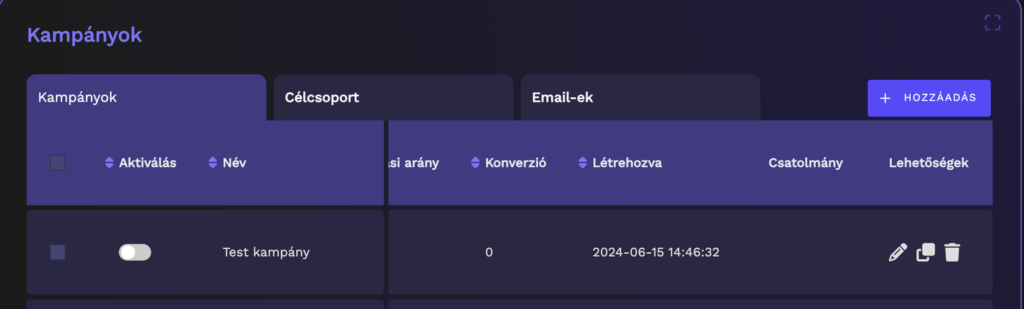
Kampányok szerkesztése
A kampányok szerkesztését két helyről is elérheted. Első lépésként a táblázat végén megjelenő ceruza ikonra kattintva, vagy pedig ha a kampány nevére viszed a kurzort az alatta megjelenő módosítás gombra kattintva.
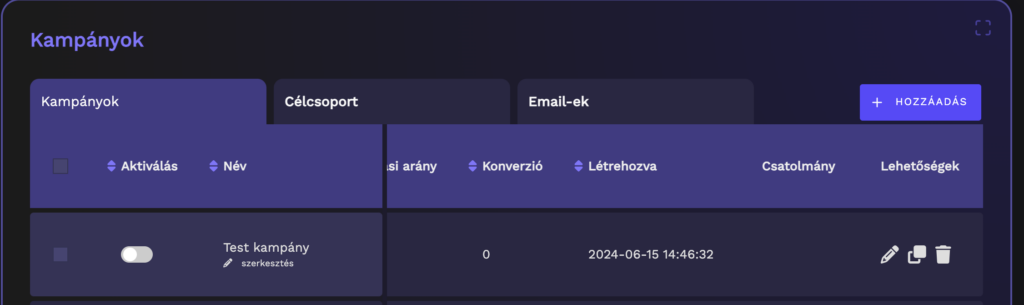
A klónozott kampányok szintént inaktív státuszban jönnek létre, így a bekapcsoláshoz a kampány listában módosítani kell a kampány státuszát.